计算机一级word操作学习知识点.docx
- 格式:docx
- 大小:41.76 KB
- 文档页数:6
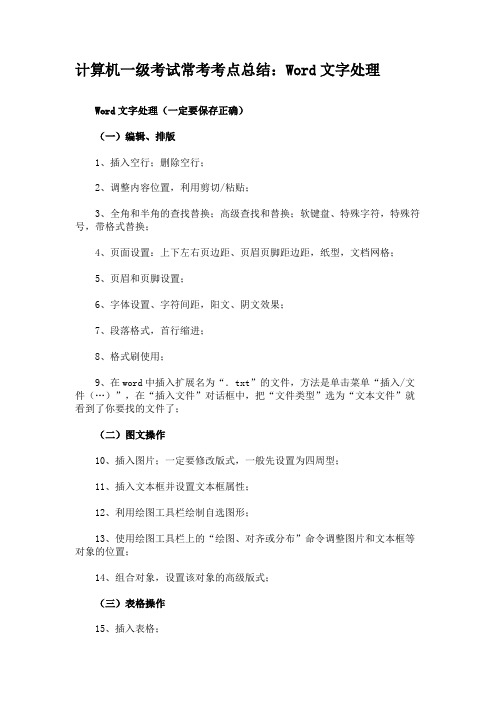
计算机一级考试常考考点总结:Word文字处理Word文字处理(一定要保存正确)
(一)编辑、排版
1、插入空行;删除空行;
2、调整内容位置,利用剪切/粘贴;
3、全角和半角的查找替换;高级查找和替换;软键盘、特殊字符,特殊符号,带格式替换;
4、页面设置:上下左右页边距、页眉页脚距边距,纸型,文档网格;
5、页眉和页脚设置;
6、字体设置、字符间距,阳文、阴文效果;
7、段落格式,首行缩进;
8、格式刷使用;
9、在word中插入扩展名为“.txt”的文件,方法是单击菜单“插入/文件(…)”,在“插入文件”对话框中,把“文件类型”选为“文本文件”就看到了你要找的文件了;
(二)图文操作
10、插入图片;一定要修改版式,一般先设置为四周型;
11、插入文本框并设置文本框属性;
12、利用绘图工具栏绘制自选图形;
13、使用绘图工具栏上的“绘图、对齐或分布”命令调整图片和文本框等对象的位置;
14、组合对象,设置该对象的高级版式;
(三)表格操作
15、插入表格;
16、设置行高、列宽,表格属性;斜线表头;
17、内外边框线设置、底纹颜色、单元格对齐方式;
18、合并和拆分单元格;
19、插入行、列;
20、简单计算;利用“表格/公式(…)”中的SUM(left)计算总分
21、文字和表格的相互转换;。
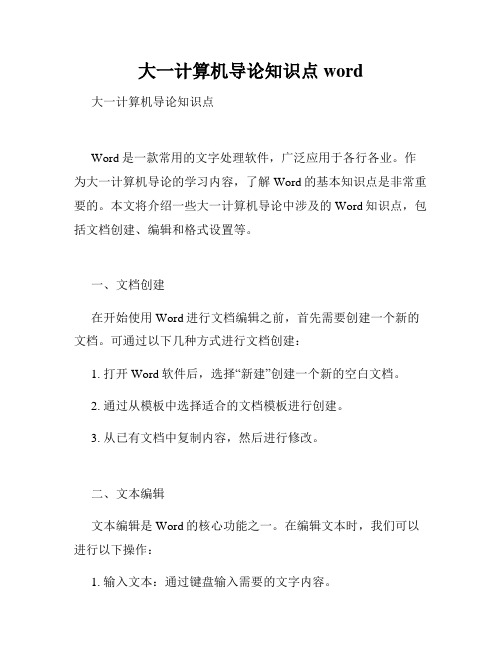
大一计算机导论知识点word 大一计算机导论知识点Word是一款常用的文字处理软件,广泛应用于各行各业。
作为大一计算机导论的学习内容,了解Word的基本知识点是非常重要的。
本文将介绍一些大一计算机导论中涉及的Word知识点,包括文档创建、编辑和格式设置等。
一、文档创建在开始使用Word进行文档编辑之前,首先需要创建一个新的文档。
可通过以下几种方式进行文档创建:1. 打开Word软件后,选择“新建”创建一个新的空白文档。
2. 通过从模板中选择适合的文档模板进行创建。
3. 从已有文档中复制内容,然后进行修改。
二、文本编辑文本编辑是Word的核心功能之一。
在编辑文本时,我们可以进行以下操作:1. 输入文本:通过键盘输入需要的文字内容。
2. 删除和撤销:可以使用删除键删除选定的文字,还可以使用撤销功能还原之前的操作。
3. 复制和粘贴:可以复制选定的文字,然后粘贴到其他位置。
4. 查找和替换:可以通过查找功能搜索并定位到目标文字,然后进行替换或修改。
三、格式设置格式设置是Word中非常重要的一项功能,它可以帮助我们使文档更具有可读性和美观性。
以下是一些常用的格式设置操作:1. 字体和字号设置:可以选择不同的字体和字号来调整文本的外观。
2. 斜体和加粗:可以给文字斜体或加粗,以突出重点或强调内容。
3. 对齐方式:可以选择文本左对齐、右对齐、居中对齐等方式来调整段落的对齐方式。
4. 行间距和段间距:可以设置文字的行间距和段间距,使文本更加整齐。
5. 插入图片和表格:可以在文档中插入图片和表格,使文档更加生动。
四、页眉页脚和页码在一些正式的文档中,我们通常会在页面顶部或底部添加页眉、页脚和页码。
以下是相关的操作:1. 页眉页脚设置:可以通过页眉页脚功能设置需要显示的内容,如文档标题、作者、日期等。
2. 页码设置:可以选择在文档中的特定位置添加页码,并可以自定义页码的格式。
五、保存和导出在完成文档编辑后,我们需要保存或导出文档以供后续使用。
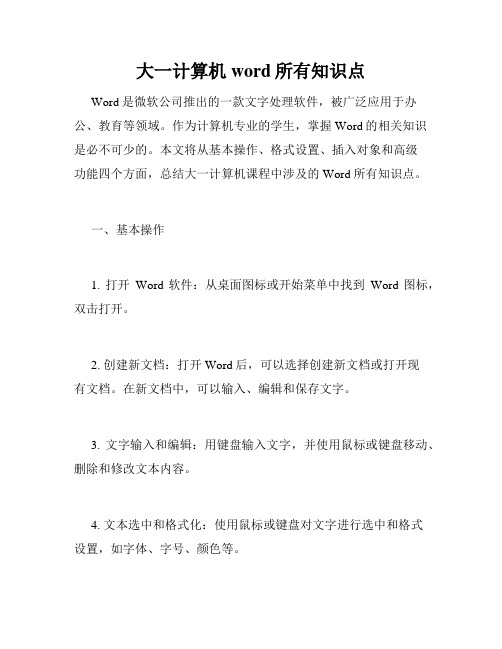
大一计算机word所有知识点Word是微软公司推出的一款文字处理软件,被广泛应用于办公、教育等领域。
作为计算机专业的学生,掌握Word的相关知识是必不可少的。
本文将从基本操作、格式设置、插入对象和高级功能四个方面,总结大一计算机课程中涉及的Word所有知识点。
一、基本操作1. 打开Word软件:从桌面图标或开始菜单中找到Word图标,双击打开。
2. 创建新文档:打开Word后,可以选择创建新文档或打开现有文档。
在新文档中,可以输入、编辑和保存文字。
3. 文字输入和编辑:用键盘输入文字,并使用鼠标或键盘移动、删除和修改文本内容。
4. 文本选中和格式化:使用鼠标或键盘对文字进行选中和格式设置,如字体、字号、颜色等。
5. 撤销和重做:对于输入错误或修改后不满意的操作,可以使用撤销和重做功能进行恢复和修改。
6. 文档保存和关闭:完成编辑后,及时保存文档,并关闭软件或打开其他文档。
二、格式设置1. 页面设置:通过页面布局、大小、边距等设置,调整文档的外观和版面效果。
2. 字体设置:选择合适的字体样式和大小,使文本易于阅读和理解。
3. 段落设置:通过缩进、行距、段前段后等设置,调整段落的格式和排版效果。
4. 列表和编号:创建有序或无序列表,方便排列和整理内容。
5. 页面编号:在文档中插入页码,方便读者查阅。
6. 插入分页符和换行符:通过插入分页符或换行符,控制文本和内容在页面上的显示。
三、插入对象1.图片插入和调整:从计算机中选择合适的图片,插入到文档中,并进行大小调整和对齐操作。
2.表格插入和编辑:创建表格,调整列宽行高,并进行内容输入和格式设置。
3.图表插入和编辑:创建图表,选择数据源,并进行图表类型和样式的设置。
4.超链接插入:插入超链接,使读者能够直接点击跳转到指定的网页或文件。
5.插入符号和特殊字符:插入特殊符号或字符,满足特定需求。
四、高级功能1.页眉和页脚:在页面上添加页眉和页脚,设置页眉和页脚的内容和格式。

一、Word2010基本操作:打开word软件(双击桌面word2010图标,在开始-所有程序—MSoffice-word2010)Word文档的新建、保存(另存为、直接保存)Word文档的打开(直接双击、菜单-打开、工具栏-打开)Word文档的关闭word文档的扩展名为docx二、word2010操作窗口示意图:三、word2010文档视图(大纲试图、Web视图、页面视图、普通视图、阅读版式视图、全屏)➢概念:在Word中,文档视图是指文档的显示方式。
➢Word 2010根据文档显示的需要,主要有6种视图:草稿视图、页面视图、大纲视图、Web版式视图、阅读版式视图及设置显示比例视图。
➢切换:单击屏幕右下角的的视图按钮,或在“视图"选项卡的“文档视图”功能区中单击相应的视图命令.1。
草稿视图草稿视图是一种比较适合编辑时使用的视图方式。
在草稿视图下,可以看见文档中用虚线表示的分页位置和分节标志等,但页眉、页脚、脚注、分栏等效果是显示不出来的。
2。
页面视图页面视图是Word 2010的默认视图,是以页面为单位,显示页面上的所有内容,包括页眉、页脚、脚注、分栏等。
页面视图是文档内容最完整的一种显示方式,是“所见即所得”的视图形式。
3。
大纲视图大纲视图在用于长文档的编辑时非常有用。
它可以折叠文档,只显示文档中的标题,这样有利于创建、查看或整理文档结构.4. Web版式视图在Web版式视图下,文档的显示可以最大限度地利用屏幕,自动按屏幕宽度调整文档的显示宽度。
如果该文档被保存为HTML格式,那么用浏览器显示该文档的效果与用Web版式显示的效果是一样的.5 .阅读版式视图阅读版式视图最适合阅读长篇文章。
此种版式将原来的文档编辑区缩小,而文字大小保持不变,如果字数多,它会自动分成多频显示.四、文档的基本编辑1、学会在word中插入、删除字符2、word文本的选定(鼠标扫取、鼠标编辑区外单击(一行)、双击(一段),三击(一编)、)一个句子--按住Ctrl 键,然后单击该句中的任何位置。
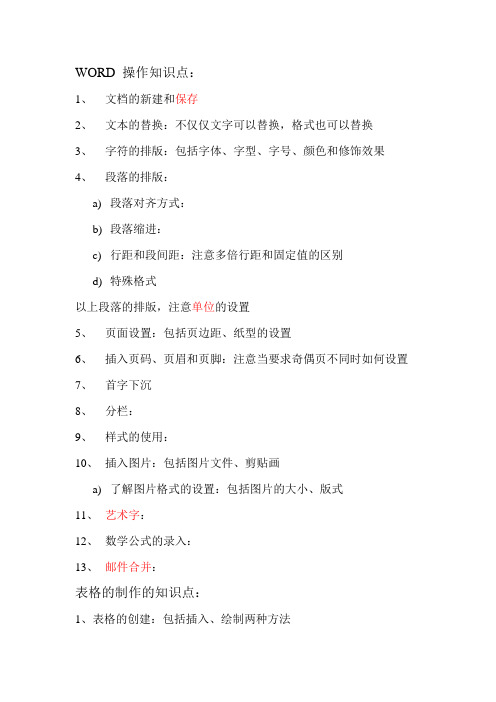
WORD 操作知识点:
1、文档的新建和保存
2、文本的替换:不仅仅文字可以替换,格式也可以替换
3、字符的排版:包括字体、字型、字号、颜色和修饰效果
4、段落的排版:
a)段落对齐方式:
b)段落缩进:
c)行距和段间距:注意多倍行距和固定值的区别
d)特殊格式
以上段落的排版,注意单位的设置
5、页面设置:包括页边距、纸型的设置
6、插入页码、页眉和页脚:注意当要求奇偶页不同时如何设置
7、首字下沉
8、分栏:
9、样式的使用:
10、插入图片:包括图片文件、剪贴画
a)了解图片格式的设置:包括图片的大小、版式
11、艺术字:
12、数学公式的录入:
13、邮件合并:
表格的制作的知识点:
1、表格的创建:包括插入、绘制两种方法
2、表格的编辑:
a)选择表格
b)插入行、列和单元格
c)删除行、列和单元格
d)合并和拆分单元格
3、表格的排版:
a)列宽和行高的设置:
b)文本的对齐方式:尤其注意中部居中的应用c)边框和底纹的设置:
4、表格与文本的转换:尤其注意分隔符号的确定。

操作部分提纲第一部分文字录入1、注意打出来的内容和题目参照内容要对齐。
2、注意一些比较特殊的标点符号\ 是顿号、_是破折号——^是省略号……@是分隔号·其他特殊符号可以通过输入法状态栏上的软键盘输入,如ωπ●★3、注意数字、英文字母和一些标点的状态:全角/半角,中文标点/英文标点234234wordword;,。
;,.;,.正常状态下的设置是半角字符、中文标点,但是也要根据具体情况进行更改第二部分文件管理1、所有操作在考生文件夹中完成。
2、新建文件、文件夹(注意看清楚是什么类型)3、重命名:(1)注意重命名之前有无扩展名显示,有的话必须加,没有的话不能加。
(2)如果要更改文件的扩展名(如将abc.bmp改名为123.doc),必须先将其扩展名显示出来(工具-文件夹选项-查看),然后才能够更改。
(3)扩展名必须是小数点,不能是中文的句号。
(4)当需要输入中文名时,可以用shift+ctrl组合键进行切换。
4、搜索文件:在需要搜索的文件夹中单击工具栏上的“搜索”按钮。
(1)文件名的表示:?表示一个字符,*表示一串字符。
(2)搜索位置:看清楚当前位置。
(3)日期:创建日期、修改日期、访问日期。
(4)大小:如果题目要求搜索刚好4KB的文件,只需要看文件详细资料上的整数的显示。
(5)高级选项:是否搜索子文件夹(默认为是)。
5、复制、移动:看清楚要求。
6、更改属性:隐藏、只读、存档。
如果要把隐藏属性取消,必须要先将该文件显示出来(工具-文件夹选项-查看)。
7、建立快捷方式:(1)选定对象,单击右键-建立快捷方式。
(2)将该快捷方式移动(剪切)到题目要求的位置。
(3)改名:不需要扩展名。
8、注意几种常见的文件类型:txt代表文档文件,doc代表word文档,bmp代表位图文件9、建议在操作前先设置好显示扩展名和隐藏文件。
第三部分word操作一、文档的编辑1、打开非WORD文档(如在WORD环境中调用Wtest.txt)【文件】【打开】“文件类型”选择“所有文件”2、插入文件:[插入]-[文件],找到题目要求的文件,将其内容插入到当前文件中。
一级MS—WORD文字处理操作考点分析一、考点分析概述注意:打开文件后,先将视图方式切换为页面视图(视图—〉页面,以方便操作)1、WORD文档文件(扩展名为.doc)的新建、打开、保存、另存;插入文件(插入—〉文件)2、字体格式的设置(选定需要设置的文字或段落:格式->字体,可设置文字的:中文字体、西文字体、字形、字号、颜色、下划线、着重号、效果、字符间距、字体缩放、文字动态效果等)3、段落格式的设置(选定需要设置的段落:格式—>段落,可设置段落的:对齐方式、左缩进、右缩进、特殊格式的首行缩进和悬挂缩进、行距、段前间距、段后间距等)4、移动段落、复制段落、两段合为一段(退格键)、一段分为两段(回车键)5、字符边框、字符底纹;文字边框、文字底纹;段落边框、段落底纹;页面边框(选定需要设置的内容:格式->边框和底纹,注意应用范围:文字或段落)6、查找、替换(编辑—>查找、替换,如:将文中出现的所有“我们”一词全部替换为“他们”;如:为文中出现的所有“轨道”一词添加波浪线,操作方法是:选定需查找的内容范围,编辑-〉替换—>在“查找内容”右边的文本框中输入“轨道”—>在“替换为”右边的文本框中也输入“轨道”—>单击“高级”按钮-〉选定“替换为”右边文本框中的“轨道"->单击“格式"—〉字体,从“下划线线型”处选择波浪线—〉单击“全部替换”。
)7、首字下沉(选定需要下沉的文字:格式—〉首字下沉)8、分栏(选定需要分栏的内容:格式—〉分栏,注意:碰到涉及最后一段的分栏,若分栏不成功,则要考虑最后一段的后面是否有空行)9、项目符号和编号(选定需要设置的内容:格式—>项目符号和编号)10、插入页码(插入-〉页码);插入脚注(选定需要插入脚注的内容,插入-〉引用—>脚注和尾注,单击“插入”按钮,光标即跳到页脚处,输入脚注内容即可);插入特殊符号、图片、艺术字11、设置页眉页脚(视图—〉页眉和页脚,将光标定位到页眉或页脚处,输入即可)12、页面设置(文件—>页面设置,可设置页边距、页面方向、纸张大小、页眉页脚距边界距离、文档网格用来指定每行多少字符、每页多少行)13、表格(插入表格;表格的自动套用格式;设置行高和列宽;插入和删除行列;合并和拆分单元格;单元格内容对齐方式9种;表格对齐方式;设置边框底纹;绘制斜线表头;文字和表格的相互转换;计算和排序)注意:操作完毕,先保存文件再关闭文件二、考点分析详述考点1:Word基本操作Word基本操作主要包括输入文字、新建文件、插入文件、删除段落和保存文件.本知识点考核的几率约为100%,其操作步骤如下:输入文字:直接在光标闪动处将文字输入到Word文档。
(完整word版)Word知识点.docxWord 知识点一、文档创建与编辑1、启动文字处理软件 Microsoft Word:“开始”菜单—>“程序”— >Microsoft Word ;2、Word 窗口界面:标题栏是显示目前打开的文档名;菜单栏包含文件、编辑、视图、插入、格式、工具、表格、窗口和帮助等功能菜单;工具栏包含许多常用工具按钮;格式栏主要用于字体格式等编排;状态栏显示当前的页码、总页数、光标的当前位置、行号、列号等。
3、文字内容的输入:输入文字时Word能自动换行,直到段落输入结束,才按回车键(段落换行);按退格键(Backspace)删除插入点左边的内容,按删除键( Delete )删除的是插入点右边的内容。
4、编辑文本:(1)文本选定,当编辑操作时必须遵循“ 先选取,后操作”的步骤。
选定长文本时,选将光标定位在文本第一个字前,按下Shift 键,同时光标定位在文本的最后一个字后面。
(2)撤消和重复:发生误操作时可以撤消前面所做的100 步操作,按一下撤消上一步操作,如恢复原样,可按重复按钮。
123451、剪切2、复制3、粘贴4、撤消5、重复在“ 编辑”菜单中有以下命令:命令快捷键命令快捷键剪切Ctrl+X重复Ctrl+Y复制Ctrl+C全选Ctrl+A粘贴Ctrl+V清除Del撤消Ctrl+Z5、Word文档扩展名是 .doc二、文字段落格式1、文字格式(字体、字号、字体颜色等)设置:单击“格式”菜单下的“字体”选项。
新建文档默认的字体是宋体,字号是五号。
中文字号从初号到八号,文字的尺寸从大到小;以磅为单位的字号从5 磅到72 磅,文字的尺寸从小到大。
2、段落格式(行距、段前段后距离、首行缩进、段落对齐等)设置:单击“格式”菜单下的“ 段落”选项。
123456789101、字体 2 、字号3、加粗 4 、倾斜5、下划线6、两端对齐7 、居中8、右对齐9 、分散对齐10、字体颜色3、格式刷:4.分栏三、艺术字1、插入艺术字:单击“插入”菜单“ 图片”选项中的“艺术字”或单击绘图工具栏上的插入艺术字按钮。
上机辅导WordWord中的基本概念和操作:1.Word是Microsoft office办公软件中的一个软件,主要用来处理文字,可以实现图文混排。
2.Word中关于“字体”的格式都可以在“字体”窗口下找到。
关于“段落”的格式都可以在“段落”窗口下找到,如下图:3.Word中关于表格的操作都可以在“表格”菜单下找到4.Word下选择一个词,直接双击这个词即可;选择一行,在行的左边单击;选择一段,在段落的左边双击;选择整个文档,在左边空白区域双击,或者使用<Ctrl>+<A>快捷键。
选中不连续的文本,要按住<Ctrl>键;选中连续文本,按住<Shift>键;选择矩形区域,要按住<Alt>键。
考试内容:1.另存为:单击“文件”→“另存为”,在弹出的“另存为”窗口中修改需要保存的位置和文档的名称:2.设置字体颜色:选中需要设置的文字,在工具栏上的“字体颜色”上进行设置。
如下图3.设置文字格式:(如字号、字体、字形、字体颜色、下划线、字符间距、文字效果等),首先选中文字,然后打开“字体”窗口,在窗口中进行设置。
特别注意,对于字号的设置,如设置15磅大小,这时系统没有提供给我们15磅大小,我们可以直接在工具栏上的字号框里输入15,回车即可。
4.设置段落格式:(如段落的左缩进、又缩进、首行缩进,段前段后间距、行距等),首先选中相应的段落,然后打开“段落”窗口,在窗口中进行设置。
5.查找与替换:(此功能一般是要求将文章中所有的某个词替换成另外一个词,或者是设置这个词的格式),单击“编辑”→“替换”,在弹出的窗口中进行设置。
单击窗口上的“高级”按钮可出现一些高级选项。
6.插入文件:单击“插入”→“文件”,找到要插入的文件,单击确定即可。
7.插入图片:单击“插入”→“图片”→“来自文件”找到需要插入的图片,单击“确定”8.设置图片格式:在图片上右击鼠标,选择“设置图片格式”。
操作部分提纲第一部分文字录入1、注意打出来的内容和目参照内容要。
2、注意一些比特殊的点符号\ 是号、 _是破折号—— ^是省略号⋯⋯ @是分隔号·其他特殊符号可以通入法状上的入,如ωπ●★3、注意数字、英文字母和一些点的状:全角/半角,中文点/英文点234234wordword;,。
;,.;,.正常状下的置是半角字符、中文点,但是也要根据具体情况行更改第二部分文件管理1、所有操作在考生文件中完成。
2、新建文件、文件(注意看清楚是什么型)3、重命名:(1)注意重命名之前有无展名示,有的必加,没有的不能加。
(2)如果要更改文件的展名(如将abc.bmp改名 123.doc),必先将其展名示出来(工具-文件 -看),然后才能更改。
(3)展名必是小数点,不能是中文的句号。
(4)当需要入中文名,可以用shift+ctrl 合行切。
4、搜索文件:在需要搜索的文件中工具上的“搜索”按。
(1)文件名的表示:?表示一个字符,* 表示一串字符。
(2)搜索位置:看清楚当前位置。
(3)日期:建日期、修改日期、日期。
(4)大小:如果目要求搜索好4KB 的文件,只需要看文件料上的整数的示。
(5)高:是否搜索子文件(默是)。
5、复制、移:看清楚要求。
6、更改属性:藏、只、存档。
如果要把藏属性取消,必要先将文件示出来(工具 -文件 -看)。
7、建立快捷方式:(1)定象,右 -建立快捷方式。
(2)将快捷方式移(剪切)到目要求的位置。
(3)改名:不需要展名。
8、注意几种常的文件型:txt 代表文档文件, doc 代表 word 文档,bmp 代表位文件9、建在操作前先置好示展名和藏文件。
第三部分word 操作一、文档的编辑1、打开非 WORD 文档(如在 WORD 环境中调用 Wtest.txt)【文件】【打开】“文件类型”选择“所有文件”2、插入文件: [ 插入 ]-[ 文件 ] ,找到题目要求的文件,将其内容插入到当前文件中。
3、复制、移动内容4、注意:段落以段落标记符为准,不要增加或删除多余的段落标记符。
二、文档的排版1、字符格式化:【格式】-【字体】(1)字体:字体、字号、字形、字体颜色、下划线及其颜色、着重号文字效果(阳文、阴文、阴影、删除线)(2)字符间距:缩放、字符间距2、段落格式化:【格式】-【段落】(1)缩进:左缩进、右缩进、首行缩进、悬挂缩进(2)间距:段前距、段后距、行距(单倍、 1.5 倍、 2 倍、多倍)(3)对齐方式:两端对齐、居中、左、右对齐3、页面格式化(1)页面设置:【文件】-【页面设置】,页边距、纸型、应用范围(2)页码:【插入】-【页码】,页码位置、对齐方式、格式(3)页眉和页脚:【视图】-【页眉和页脚】,对齐方式,字符格式,奇偶页不同【页面设置】-【版式】三、高级排版1、替换【编辑】-【替换】注意设置格式的对象是“查找”还是“替换为”,发现设置错误的话就用“不限定格式”按钮取消格式设置。
2、样式【格式】-【样式】(1)word 内置样式的应用(2)创建新样式【新建】注意名称、格式、类型(3)设置好样式后先不要应用,而是单击关闭,然后看清楚题目再选取相应段落来应用。
(4)更改样式【更改】更改后所有应用此样式的段落均发生改变。
3、格式刷选定→单击“格式刷” →单次应用,将某一段的段落格式或字符格式应用于另外的段落或字符。
(1)字符格式:选定时不包含段落标记(2)段落格式:选定时只选择段落标记4、分栏【格式】-【分栏】栏数、栏宽、应用范围、分隔线5、首字下沉【格式】-【首字下沉】字体、下沉行数、字号注意:首字下沉后不能分栏,所以同时有这两项要求时必须先分栏6、边框和底纹【格式】-【边框和底纹】(1)边框:边框类型(方框、阴影、三维、自定义)、线型、颜色、线宽、注意应用范围(文字 /段落 /单元格)(2)底纹:填充颜色、图案、应用范围7、项目符号及编号【格式】-【项目符号及编号】选定段落对象,再选择相应的编号格式四、图文混排(一)插入图片1、插入图片:选择插入点,【插入】-【图片】或“绘图”工具栏,选择剪贴画、自选图形或艺术字2、剪贴画(1)选择类别(2)格式设置:快捷菜单【设置图片格式】或“图片”工具栏大小、版式(位置)、图片裁剪、亮度、对比度、阴影(3)边框和底纹:设置边框3、艺术字(1)选择式样,输入内容、字体及字号(2)格式设置:快捷菜单【设置艺术字格式】或“艺术字”工具栏大小、填充颜色(底纹)、线条及颜色、版式、形状、旋转、竖排文字、阴影(3)更换式样:“艺术字”工具栏上“艺术字库”按钮(4)更换内容:双击艺术字,“艺术字”工具栏上“编辑文字”按钮(二)文本框1、插入文本框:【插入】【文本框】或“绘图”-“横排/竖排文本框”按钮2、内容编辑和排版:选择内部文字,和正文内容编辑排版一样3、选定文本框:单击其边框,鼠标为十字方向键4、文本框格式:选定文本框,快捷菜单【设置文本框格式】填充颜色、线条、大小、版式、文本框(内部边距)、阴影五、表格的制作(一)表格结构1、创建表格:选择插入点,[表格 ]-[ 插入 ]-[ 表格 ]或“插入表格”工具按钮2、插入:【表格】-【插入】,可以插入行、列、单元格3、删除:【表格】-【删除】,可以删除行、列、单元格,以及整个表格4、合并单元格、拆分单元格5、斜线表头:【表格】-【绘制斜线表头】或用“绘制表格”工具(二)表格格式1、选择表格:单元格、行、列、表格,内部字符格式设置和普通一致2、行高和列宽:【表格属性】-【行】 /【列】,指定高度和指定宽度3、表格对齐方式:【表格属性】-【表格】设置整个表格在正文中的对齐方式和环绕方式4、单元格对齐方式:水平对齐方式:“格式”工具栏垂直对齐方式:【表格属性】-【单元格】快捷设置方法:选定单元格后单击右键,指向“单元格对齐方式” ,选择相应的一种对齐方式。
5、边框:(1)选定表格,【格式】-【边框和底纹】,选择自定义边框类型,然后再选择线型和颜色进行设置,注意设置好后内边框有没有颜色。
(2)“表格和边框”工具栏中的“绘制表格”按钮,可以完成少量框线的设置。
(三)表格与文本的转换【表格】-【转换】注意选择正确的分隔符(四)表格公式计算【表格】-【公式】基本符号:+ - * /基本函数: sum( )、average( )基本参数表示:①利用方向:above、left 、right 、below②利用单元格名称:和excel 表示单元格地址一样,如A1, C3,A2:D4 等第四部分excel操作一、编辑和格式(必考内容)1、单元格格式[格式 ]-[ 单元格格式 ](1)数字:数值(保留小数)、百分比、文本、日期、会计专用(2)对齐:① 水平:左、中、右、填充、两端对齐、跨列居中、分散对齐② 垂直:上、中、下、两端对齐、分散对齐③ 合并单元格(取消合并)、文本方向(3)字体:基本字体格式(字号单位默认为磅)(4)边框:选择线型和颜色后再选择边框(5)图案:底纹(注意颜色的选择)2、行:行高、最适合的行高[ 格式 ]-[ 行]3、列:列宽、最适合的列宽[ 格式 ]-[ 列]4、插入、删除行或列5、输入内容:文本型数字(如身份证号)的输入,要加英文单引号作为前导符。
6、清除操作: [编辑 ]-[ 清除 ],清除的对象可以是全部、格式、内容或批注7、自动填充:填充柄(可以结合Ctrl 键)8、选择性粘贴:复制后,粘贴时用“选择性粘贴” ,再选择需要复制的对象(数值、公式、格式、转置)9、工作表操作:选定工作表标签后单击右键,可以选择:新建、重命名、复制、移动、删除二、公式和函数公式:以“=”开头,用运算符将数据、单元格地址、函数连接在一起的式子注意:公式中的所有符号需为英文标点符号1、单元格地址表示相对地址 :列标和行号表示,例如=C16+D16绝对地址 : 列标和行号前加上 "$" 符号 , 例如 =$C$16+$D$16 绝对2、运算符号+- * / ^3、基本公式:只用运算符号和单元格地址构成运算式,如=A1/A5 、=(A1-B1)/A1 等4、基本函数求和 SUM( ) 、求平均 AVERAGE( ) 、求最大值 MAX( ) 、求最小值 MIN( )三、图表(必考内容)选定要建立图表的数据区域,【插入】【图表】1、图表类型:注意选择名称2、数据源:数据区域、系列产生、添加 /删除系列、系列名、系列值、分类轴标志3、图表选项:标题、坐标轴、网格线、图例、数据标志、数据表4、位置:独立图表、嵌入式图表以上四个步骤在已存在的图表区或绘图区单击右键的快捷菜单里可以设置图表格式设置以下格式设置对不同的对象单击右键弹出快捷菜单中选择:1.图表区格式:图案、字体、属性2.图例格式:图案、字体、位置3.标题格式:图案、字体、对齐4.坐标轴格式:图案、字体、刻度、数字格式、对齐5.数据系列格式:图案、坐标轴、误差线、数据标志、系列次序、选项6.网格线格式:图案、刻度7.数据点格式:图案、数据标志、选项8.绘图区格式:图案四、数据管理和统计(一)、数据清单: EXCEL 数据库,以行和列组织数据,最上方为标题行。
注意数据清单的区域,以空行和空列区分不同的数据清单。
对数据清单可执行排序、分类汇总、筛选、数据库统计等操作。
(二)、排序:单击数据清单内部,【数据】-【排序】默认以数字及字母顺序排列注意:若有合并单元格则必须先将合并单元格取消(【单元格格式】【对齐】)(三)、分类汇总:包含两个操作1、分类:排序,分析题目,要求对不同类别或各种类别进行汇总时,先用排序操作将这些不同类别分开2、汇总:分类汇总(1)分类字段:排序的字段(2)汇总方式:要进行的计算(求和、计数、平均、最小、最大)(3)汇总字段:对哪些字段进行计算(可多选)注意:是否替换当前分类汇总(二次汇总)(四)、筛选:将符合某些条件的记录找出来1、自动筛选:a)单击数据清单内部,【数据】-【筛选】-【自动筛选】b)在相对应字段的下拉列表中选择相对应的要求。
c)同一字段最多能同时设置两个条件,不同字段之间的条件是“并”的关系d)取消自动筛选:【数据】-【筛选】-【全部显示】2、高级筛选(可以不掌握)注意:高级筛选容易导致程序出错,在操作前必须进行保存,而且不能拖动滚动条a)建立条件区域b)【数据】-【筛选】-【高级筛选】3、怎样建立条件区域?第一行为条件字段标题,所用到的字段名必须与数据清单相同第二行开始为条件行,只能用到>、 <、 >=、 <= 、<>等比较符号,=号可以省略同行为“并” ,必须同时满足不同行为“或” ,满足任何一个即可条件 1:语文和数学都高于60 分条件2:语文或者数学任一高于60 分语文数学语文数学>60>60>60>60。